时间: 2020-10-05 17:33:49 人气: 2186 评论: 0
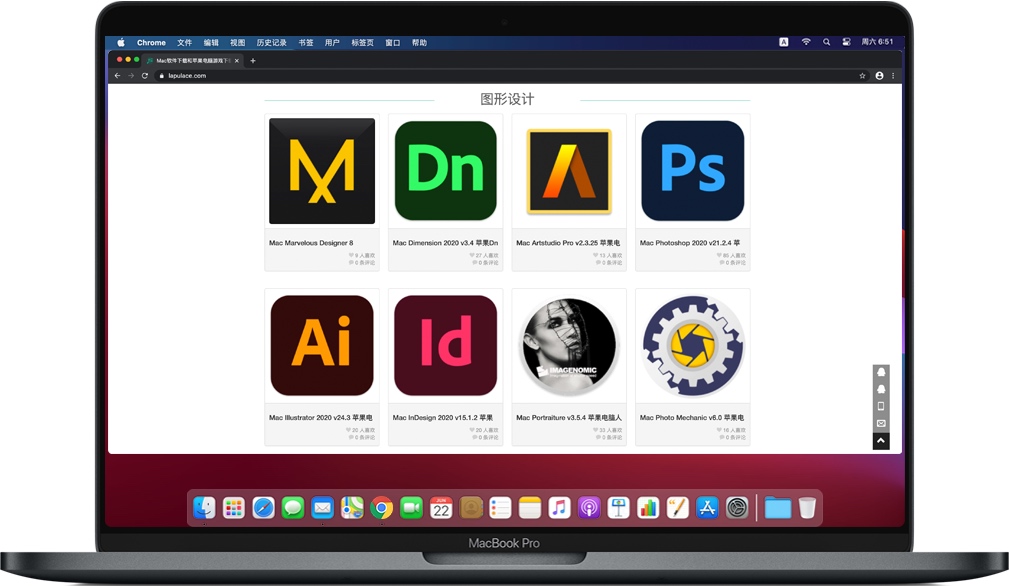
苹果公司在macOS Mojave中引入了系统范围的暗模式,并且自从包括Google Chrome在内的多个第三方应用程序就采用了这种模式。深色方案有助于减少眼睛疲劳并改善整体电池寿命。在Mac上,深色模式的问题在于,它迫使您在支持该主题的所有应用中使用深色主题。例如,如果您在Mac OS中启用了暗模式,那么Chrome也将自动启用它。如果您想使用macOS暗模式,但在Chrome上找不到吸引人的暗模式,这可能会很麻烦。也许,如果您更喜欢在Chrome中使用默认的浅色主题,而仍然在Mojave中使用深色模式外观,则有可能。
相关阅读:如何关闭黑暗模式为特定应用程序在MacOS上
在Mac的Chrome 浏览器中没有设置或标记时,无法在白色和深色主题之间进行手动切换。但是,在终端中运行一个简单的命令将使您完全禁用Chrome的暗模式。以下方法实际上是一个隐藏的技巧,可让您关闭macOS 上特定应用程序的黑暗模式。事不宜迟,请按照以下步骤操作。
1、使用Spotlight搜索打开终端。
2、将以下命令复制粘贴到终端中,然后按Enter。
defaults write com.google.Chrome NSRequiresAquaSystemAppearance -bool YES
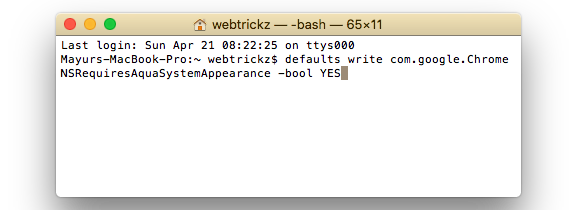
3、重新启动Chrome(command + Q),以使更改生效。
要重新启动Chrome,请在扩展坞中右键单击Chrome应用,然后选择退出。另外,您也可以在菜单栏打开时单击左上方的“ Chrome”,然后选择“退出Google Chrome”。
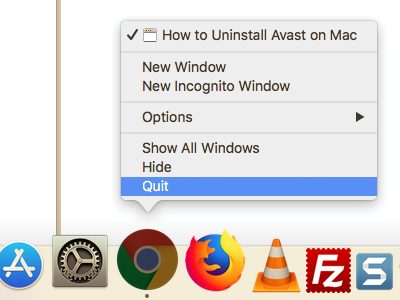
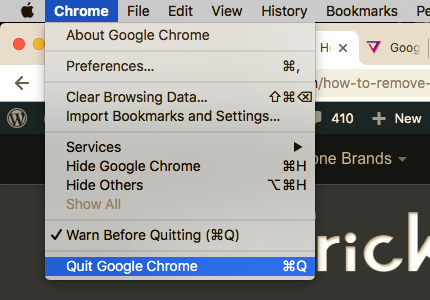
现在,当macOS继续保持在暗模式下时,您应该在Chrome中看到一个浅色主题。
如果您希望在Chrome中重新启用暗模式,请使用以下命令。
defaults delete com.google.Chrome NSRequiresAquaSystemAppearance
提示:您是否在Chrome中使用自定义主题或设计,并在切换到默认主题时遇到问题?在这种情况下,请转到Chrome>设置>外观>主题,然后选择“重置为默认值”。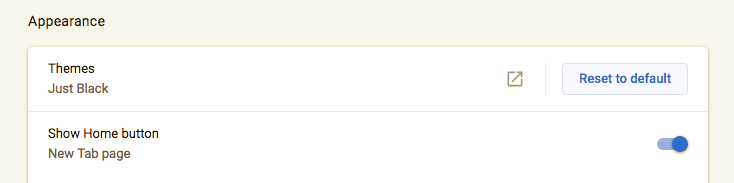
同时,如果您运行的是Chrome Canary(Chrome的实验版),请改用以下命令。
defaults write com.google.Chrome.canary NSRequiresAquaSystemAppearance -bool Yes







